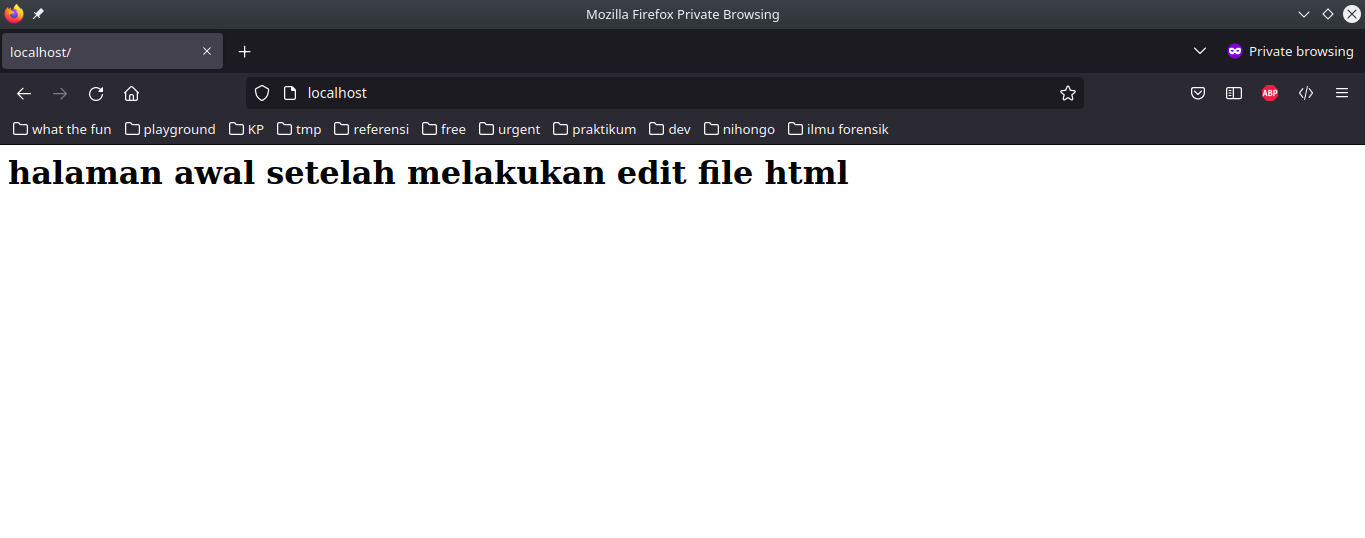halloo, postingan ini saya akan menjelaskan konfigurasi nginx web server menggunakan docker yang lebih simpel menampilkan index.html.
halloo, postingan ini saya akan menjelaskan konfigurasi nginx web server menggunakan docker yang lebih simpel menampilkan index.html.
Table of content
- pull images
- run nginx images
- check di browser
- edit index.html
- stop container
Pull images
Langkah pertama kita harus pull images dari docker registry atau dalam contoh saya docker pull images dari docker hub. Untuk melakukan pull dari docker hub menggunakan command
docker pull nginx
contoh diatas akan secara otomatis pull images nginx dengan versi latest
jika ingin menggunakan versi yang lain seperti alpine atau menggunakan versi yang lain maka command seperti ini
docker pull nginx:
docker pull nginx:alpine
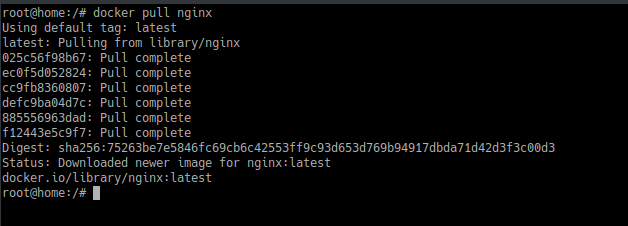
Run Nginx Images
setelah berhasil melakukan pull images nginx maka selanjutnya menjalankan images dengan command
docker run -it -d -p 80:80 --name nginx-webserver nginx
-it : menggunakan interpreter terminal
-d : akan menjalankan sebagai background
-p : angka port yang akan di expose oleh docker container
–name : menamai docker container yang akan dijalankan
nginx : nama docker images
notes
untuk angka port bisa diganti menjadi angka sesuai kita bisa ke 8080:80
80 untuk angka port docker
8080 untuk angka yang dari host access

Check
Setelah menjalankan docker maka lihat pada browser
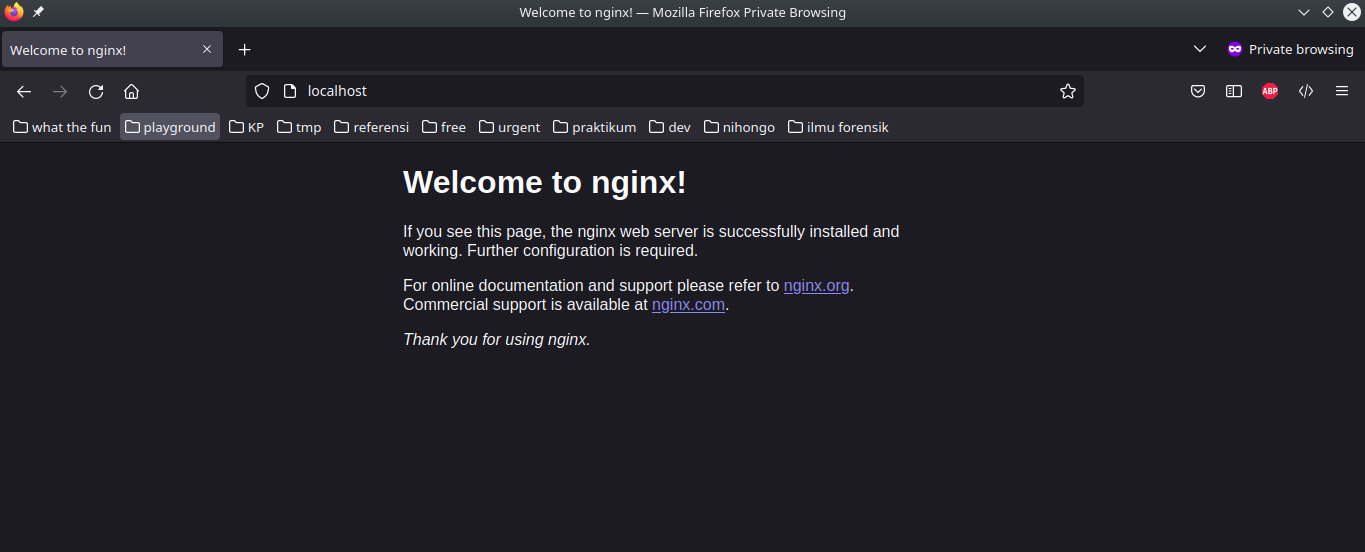
gambar diatas tampilan default docker images
Edit file html
Apabila kita ingin mengubah tampilan awal nginx maka kita akan mengedit file index.html atau upload ke docker container pertama stop container karena sebelumnya container masih berjalan di background lalu buat file index.html
hapus dan run ulang docker stop dan docker rm container yang sudah dijalankan